
Geniş katı hal sürücülerde düşen fiyatları gözlüyorsanız ancak her şeyi yeniden yükleme zahmetini istemediğiniz için yükseltmeyi erteliyorsanız, yardım etmek için buradayız. Eski HDD'nizi yeni bir HDD'ye nasıl klonlayacağınızı ve tüm sisteminizi bir saat içinde nasıl yedekleyip çalıştıracağınızı gösterdiğimiz için okumaya devam edin; Windows'un ve tüm uygulamalarınızın yeniden yüklenmesi gerekmez.
Bunu Neden Yapmak İstiyorum?
Yeni bir bellekte patlamanın veya bir çevre birimi eklemenin aksine, bir sabit sürücüyü yükseltmek gerçek bir sorun olma potansiyeline sahiptir. Tüm belgelerinizi ve dosyalarınızı yedekleme, eski diskinizi çıkarma, yeni bir disk açma, biçimlendirme ve işletim sisteminizi (tüm programlarınızla birlikte) yeniden yükleme ve ardından her şeyi yeniden yoluna sokma zahmetine girmek yerine Öyleydi, burada bizimle birlikte takip edebilir ve eski diskinizin klonlanmasını, yeni diskinizin kurulmasını ve makinenizin (tipik olarak) bir saatten kısa bir süre içinde tekrar çalışır durumda olmasını sağlayabilirsiniz.
Ofis bilgisayarlarımızdaki tüm sabit diskleri yükseltmek için kılavuzda belirtilen tekniği kullandık; en uzun takas 55 dakika, en kısa takas 23 dakika sürdü. Her iki durumda da, projeyle herhangi bir şey yapmak için harcanan gerçek zaman yaklaşık 10 dakikaydı (kasa açma, yazılım çalıştırma vb.) Ve geri kalanı, kopyalamayı gerçekleştirmek için kullandığımız donanımın dayattığı ek yüktü.
Bu tür bir geri dönüş ve süreci gerçekten tamamlamayla ilgili az miktarda güçlükle, birdenbire bu çok daha uygun fiyatlı ve geniş katı hal sürücüler çok iyi görünüyor.
Neye ihtiyacım var?
Bu eğitim için dört şeye ihtiyacınız olacak. İlk üçünün öğeleri olması gerekir ve dördüncüsü, donanım kurulumunuza ve gereksinimlerinize bağlı olarak değişkendir.
Sabit diskler: İlk ikisi ve en bariz: mevcut sabit sürücünüze ve ikinci bir yeni sabit sürücüye ihtiyacınız olacak. İdeal olarak, daha küçük bir sürücüden daha büyük bir sürücüye geçeceksiniz, ancak daha büyük bir sürücüden daha küçük bir sürücüye geçtiğiniz durumlar da olabilir. Örneğin, ucuz ve yavaş bir 1TB mekanik HDD satın aldıysanız ve bunun işletim sistemi diskiniz olarak kullanılamayacak kadar sıcak disk olmadığını keşfettiyseniz, daha küçük ve daha hızlı bir 256GB SSD veya benzeri bir pazarda olabilirsiniz. .
İLİŞKİLİ: Windows Kurulumunuzu Katı Hal Sürücüsüne Nasıl Taşıyabilirsiniz?
Bu öğretici, mevcut diski daha büyük bir diske yükseltmeye odaklanır, ancak eski diskteki verilerinizi yeni diskin parametrelerine indirgediğiniz sürece (örneğin, tüm müzik ve filmlerinizi o büyük 1 TB HDD'den taşıdığınız sürece) çekirdek işletim sistemi, uygulamalar, vb. yeni küçük diskin kısıtlamaları dahilinde olduğundan) iyi olacaksınız. Ayrıştırma için bazı ipuçları istiyorsanız, önceki ve ilgili eğitimimizin hazırlık bölümüne bakın: Windows 7'yi Katı Hal Sürücüsüne Taşıma
Klonlama Yazılımı: İhtiyacınız olan üçüncü şey yazılımı klonlamaktır. Çok sofistike bileşenlerinin çok dikkatli kullanılmasını gerektiren gerçekten güçlü klonlama araçları var. Bu araçlar, sağladıkları tüm güç ve nüanslara sahip olduğunuzda harika olsalar da, tipik bir disk A'dan disk B'ye kopyalama işiniz için, önemli ölçüde aşırıdırlar (ve genellikle hatalar için geniş bir marjla). Amacımız bunu hızlı bir şekilde yapmaktır. verimli bir şekilde ve çok az yanlış adım atma şansı ile ve bu nedenle kullanmayı seçtik Macrium Reflect'in ücretsiz sürümü mükemmel bir GUI ile oldukça kullanıcı dostu olduğu için. Ücretsiz yazılıma ek olarak, bir USB sürücü veya yazılabilir bir DVD üzerinde bir kurtarma diski (ücretsiz yazılımı kullanarak) oluşturmak isteyeceksiniz.

İkinci Sabit Disk Bağlantısı: Son olarak, onları klonlamak için sabit diskleri tam olarak nasıl bağlayacağınızı belirlemeniz gerekir. Bir masaüstü bilgisayar kullanıyorsanız, kasayı açıp yeni sabit sürücüyü doğrudan ana kartınıza bağlamayı tercih edebilirsiniz. Bir dizüstü bilgisayar kullanıyorsanız, muhtemelen makinenizde ikinci bir sabit sürücü için fazladan bağlantıya (hatta boşluğa) sahip olmayacaksınız, bu nedenle bir USB adaptörü kullandığımız gibi bu veri kurtarma öğreticisi .
Bir USB adaptörü kullanmayı tercih ederseniz, bir USB 3.0 bağlantı noktası üzerinde bir USB 3.0 adaptörü kullanmanızı öneririz. USB 2.0 ve USB 3.0 arasında değişen hız testleri yaptık ve USB 2.0 üzerinden bir HDD klonlamak aktarım süresini yüzde 250-300 artırdı.
Eldeki sabit sürücüler, indirilen yazılım, bilgisayarınıza bağlanan yeni sabit sürücü (ana karttaki SATA bağlantı noktaları aracılığıyla veya USB adaptörü aracılığıyla) ve başlamaya hazırız.
Kurtarma Ortamını Oluşturma
Macrium Reflect kurulum süreci basittir. Yükleyiciyi çalıştırın, uygulamayı başlatın ve ardından bir kurtarma diski oluşturmak için bir dakikanızı ayırın. Bize güven; Bu süreçte karşılaşabileceğiniz neredeyse her kesinti, kurtarma diski aracılığıyla aracılık edilebilir ve bir kurtarma diski oluşturmanız gerektiğinde olmak isteyeceğiniz en son yer, bir sabit sürücü hatasına bakar.
Macrium Reflect'i kurduktan sonra, menü çubuğundan Other Tasks -> Create Rescue Media seçeneğine gidin.
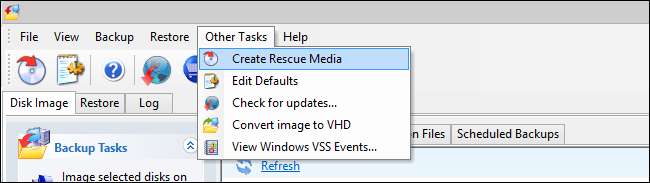
Bir Windows PE veya Linux kurtarma medyası seçmeniz istenecektir. Windows PE'yi seçin, ardından Gelişmiş düğmesine tıklayın ve 5.0 sürümünü seçin. Kurtarma ortamını oluşturan kişi, özel bir VIM veya varsayılan bir VIM isteyip istemediğinizi soracaktır. Varsayılan VIM'i seçin.
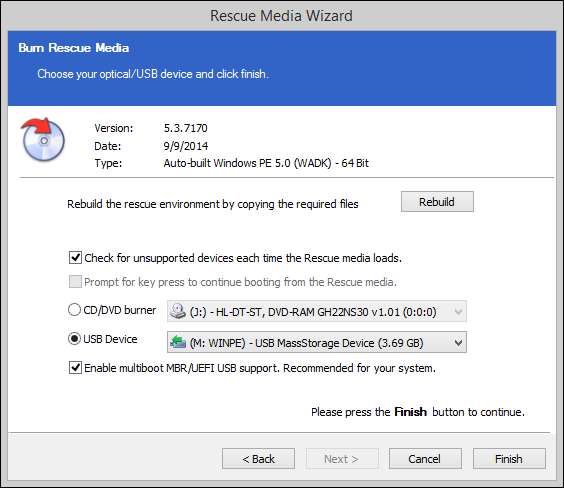
Son adımda, ayarların bir incelemesini ve kurtarma diskini ne tür bir medyaya yüklemek istediğinizi seçmeniz için bir uyarı göreceksiniz. Bir USB sürücü kullanmayı seçtik.
İşlem tamamlandığında, diski klonlamaya geçme zamanıdır. Şimdi, yeni sabit sürücünün makinenize takıldığından emin olmanın tam zamanı.
Diski Klonlamak
Sabit diskler bağlandı ve kurtarma medyası hazır, klonlama zamanı! İlk adım en önemli adımdır ve gerçekten alt üst edebileceğiniz tek adımdır. Eğer batırırsan, gerçekten, Gerçekten mi , Kötü zaman.
Macrium Reflect'te, "Disk Görüntüsü" sekmesini seçin ve aşağıdaki ekran görüntüsünde görüldüğü gibi işletim sistemi diskinizi (tipik olarak Disk 1, C: \ ve küçük bir Windows simgesiyle etiketlenmiştir) arayın.
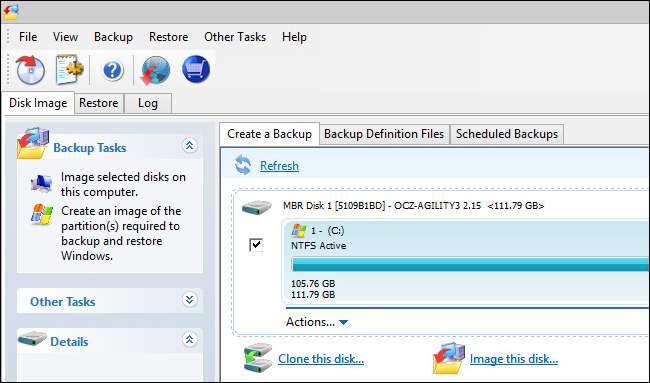
Diski seçtiğinizde, "Bu diski klonla" seçeneği seçilen sürücünün altında mevcut olacaktır. Üstüne tıkla.
Sonraki menü, bu eğitimin tamamında en önemli seçimi yaptığınız yerdir. Macrium size az önce seçtiğiniz kaynak sürücüyü gösterecek ve sizden bir hedef seçmenizi isteyecektir.
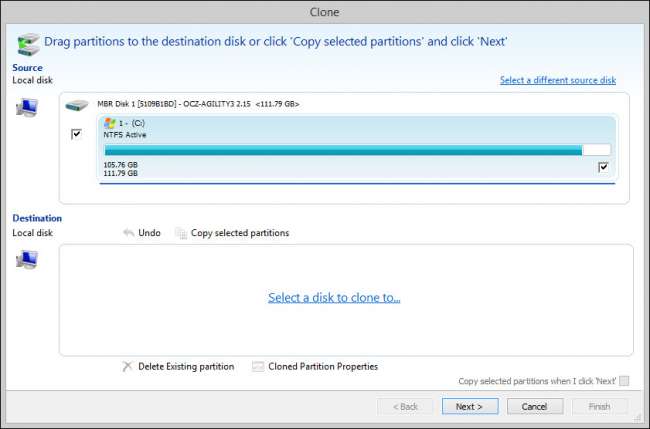
Yeni sabit sürücünüzü seçmek için "Kopyalanacak bir disk seçin…" üzerine tıklayın. Sisteminize birden fazla sabit sürücü bağlıysa (ör. Birincil C: \ sürücüsü, F: \, E: \ vb. Gibi birkaç ortam sürücüsü ve ardından kullanmak üzere olduğunuz boş HDD), çok önemlidir. doğru sabit sürücü. Kopyalama işlemlerini yanlış diskte gerçekleştirirseniz (örneğin, tüm ev filmlerinizi içeren F: \) o diskteki tüm veriler kaybolur. Doğru sabit sürücüyü seçtiğinizi iki kez kontrol edin .
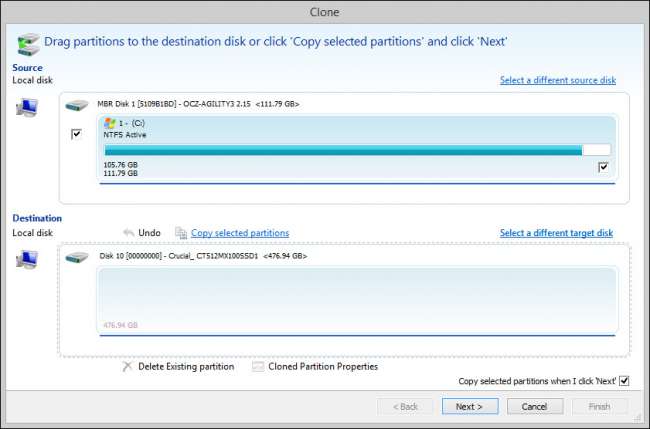
Doğru hedef diski seçtiğinizi iki kez kontrol ettikten sonra, "Seçilen bölümleri kopyala" yı tıklayın. Macrium, "adli" veya "akıllı" bir sektör kopyası gerçekleştirmek isteyip istemediğinizi soracaktır. "Adli", gerçekten kullanılan bir sektörde olup olmadığına bakılmaksızın, sabit diskteki her bir biti kopyalayacaktır. "Akıllı" yalnızca gerçekte kullanımda olan disk sektörlerini kopyalayacaktır. Akıllı sektör kopyasını seçmenizi ve "Dosya Sistemini Doğrula" yı işaretlemenizi öneririz.
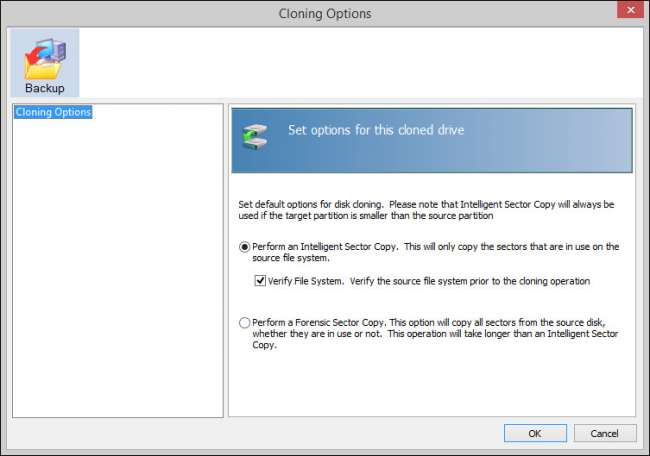
İşiniz bittiğinde, hemen fark edeceğiniz bir şey vardır: yeni diske 1'e 1 oranında kopyalanan bölüm, bu, 120 GB SSD'den 512 GB SSD'ye yükseltme yapıyorsanız, çok fazla kullanılmayan alan. Merak etmeyin, bunu yeterince kolayca düzeltebiliriz. Yeni klonlanmış diskinizin altındaki "Klonlanmış Bölüm Özellikleri" ni tıklamanız yeterlidir.
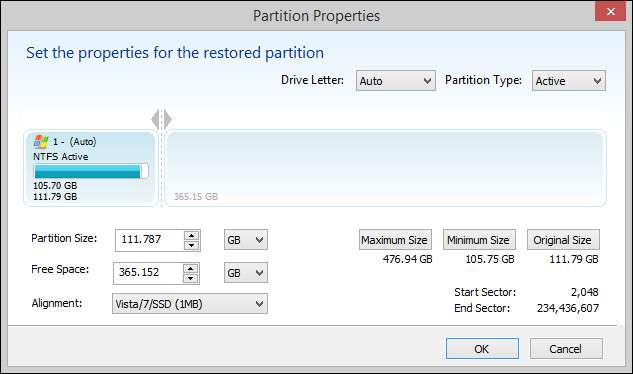
Mevcut disk alanının tamamını kullanmak için mevcut bölümü otomatik olarak yeniden boyutlandırmak için "Maksimum Boyut" düğmesine tıklayabilirsiniz.
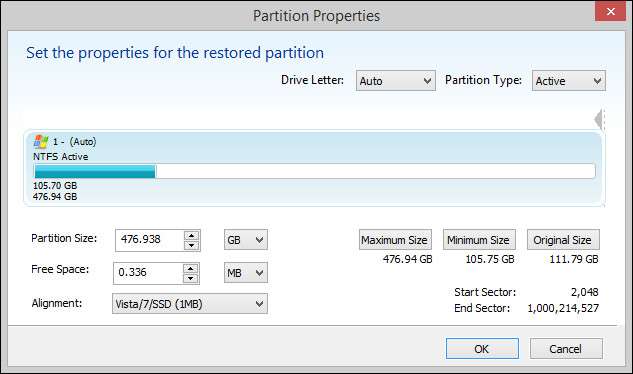
Çok daha iyi! Bölmeyi genişletmeden bırakmak için güzel ve geniş bir SSD'ye geçmek için tüm bu parayı harcamadık. Bu noktada, diskiniz klonlanmış ve bölümünüz genişletilmişken, yeni sürücüyü test etmenin zamanı gelmiştir.
Bir masaüstü bilgisayar kullanıyorsanız, yeni diskinizi test etmenin en kolay yolu, bilgisayarınızı önyüklemek, eski sabit diskinizden (kaynak disk) kabloları çıkarmak ve kabloları yeni disk için (hedef disk) takılı. Bir dizüstü bilgisayar kullanıyorsanız, sabit sürücüleri değiştirmeniz gerekecektir.
Makineyi yeniden başlatın ve sorunsuz bir şekilde başlatılmalıdır. Herhangi bir kesinti olursa hemen iki seçeneğiniz vardır: işlemi önceki adımdan tersine çevirin ve eski sabit sürücüye geri yükleyin veya bir sonraki adımda bakacağımız gibi kurtarma medyasını kullanın.
Kurtarma Medyasını Dağıtma
Böylece yeni klonlanmış diski başlattınız ve güzel bir açılış ekranı yerine bir hata mesajı aldınız. Panik yapmayın! Sorununuzun çok küçük olma ihtimali çok yüksektir ve kurtarma medyası ile hızlı bir çalışma, tüm küçük sorunları (ana önyükleme kaydıyla klonlanmış diskteki sorunlar veya benzeri) düzeltecektir.
Kurtarma medyasını kullanmak çok kolay. Oluşturduğunuz diski veya flash sürücüyü takın, bilgisayarınızı yeniden başlatın ve ardından Windows PE ve Macrium Reflect kurtarma aracının başlamasını bekleyin. Hemen açılmazsa (ve özellikle disk yerine flash sürücü kullanıyorsanız) BIOS'unuzda USB önyüklemesinin kapalı veya düşük öncelikli olma ihtimali yüksektir. Yeniden başlatın, BIOS'u yükleyin ve USB önyüklemesinin sabit sürücülere göre öncelikli olduğundan emin olun.
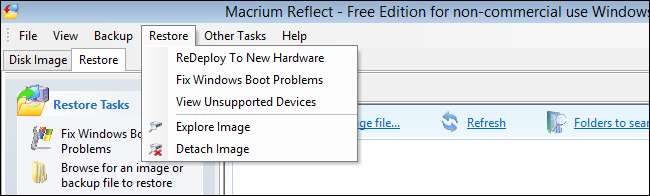
Kurtarma medyası, Macrium Reflect'i otomatik olarak yükleyecektir. Önyükleme onarım menüsüne iki yoldan biriyle erişebilirsiniz. Menü çubuğunda Geri Yükle -> Windows Önyükleme Sorunlarını Düzelt'i tıklayabilir veya sol taraftaki "Görevleri Geri Yükle" panelinden aynı seçeneği seçebilirsiniz.
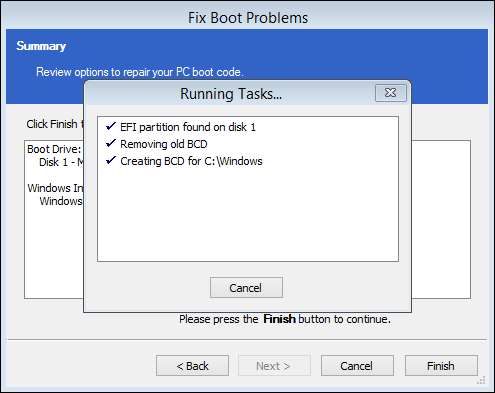
Windows kurulumunuzu seçin, "İleri" yi ve ardından "Bitir" i tıklayın ve çalıştırdığınız Windows sürümüne bağlı olarak onarım aracı, diskinizi onarmak için MBR (Ana Önyükleme Kaydı), BCD ( Boot Configuration Data) veya benzeri.
İşlem tamamlandığında ve sizden bilgisayarınızı yeniden başlatmanızı istediğinde, USB sürücüsünü veya diski çıkarın ve işlemi tamamlamak için "Tamam" ı tıklayın.
Temizlemek
Windows'u başarıyla yeniden başlattıktan ve her şey sorunsuz çalıştıktan sonra, klonlama sürecinde yapacak hiçbir şey kalmaz. Bununla birlikte, dikkate alınması gereken birkaç en iyi uygulama var. Her şeyin olması gerektiği gibi çalışması iyi bir işaret olsa da (ve genellikle bunu yapmaya devam edeceğini gösterir), eski sabit sürücünüzü bir kenara koymanızı (hatta fiziksel olarak takılı halde bırakmanızı, hatta boş yeriniz varsa bilgisayarınızın kasasında çıkarmanızı öneririz. yedek) en az birkaç gün.
Bu şekilde, yeni diskinizde bir sorun olursa, eski diskinizi hemen tekrar takabilir, yeniden başlatabilirsiniz ve klonlama işleminin tarihinden itibaren anında tam disk geri yüklemesi yapmışsınız gibi. Her şey sorunsuz bir şekilde çalışmaya devam ederse ve eski diski yeniden kullanmak istiyorsanız, kesinlikle şunu yapın: Değiştirdiğimiz daha küçük SSD'leri aldık ve hızlı bir önyükleme ve hızlı okuma / yazma kullanabilen ancak çok şey gerektirmeyen makineler için yeniden tasarladık disk alanı.







